
-
更改项目存储位置:
File --》Switch Workspace -
左侧菜单栏调出:
Window --》Show View --》Package Explorer**
当将左侧栏Detach(分离)出来后,可以重置菜单栏:
**Window --》 Perspective --》Reset Perspective… -
src是源文件的根目录,所有的.java文件都必须定义在src下
工作空间项目的目录:
**bin:**存储编译之后的.class文件
**src:**源文件的根目录(.java)
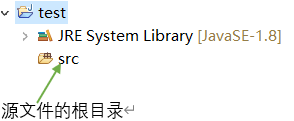
-
更改字体大小:
Window --》 Preferences --》 General --》 Appearance --》Colors and Fonts --》Basic --》Text Font --》 Edit -
常用快捷键:
1、main : alt + / --》enter --》public static void main(String[] args) {}
2、syso : alt + / --》 System.out.println();
3、封装:属性私有+set+get方法+构造方法
属性私有:set+get方法:空白处 alt + s --》Generate Getters and Setters --》选择构造方法的属性
构造方法 :空白处 alt + s --》Generate Constructor using Filds --》选择构造方法的属性 -
运行程序: 类名右键 --》Run As --》Java Application





















 1761
1761











 被折叠的 条评论
为什么被折叠?
被折叠的 条评论
为什么被折叠?








